この記事は、企業のホームページ担当や広報担当として、これからTwitterを使っていきたい方向けの内容になっています。
すでに会社やあなた自身がSNSを活用していればいいのですが、そもそもやったことない方って漠然と不安ありますよね。
あなたは、Twitterの運用についてこんな不安や悩みをもってませんか?
Twitterの運用についての不安や悩み
- スキマ時間を有効活用したい💦
- 会社としてSNSを活用する動きがあるが自分自身がよくわからない💦
- Twitterの投稿と業務をリアルタイムでやっていたら手がいくつあっても足りない💦
でも、Twitterの予約投稿を使えば、あなたの不安や悩みが軽減されると思います。
知っているのと知らないのでは大違い!それではTwitterでツィートを予約する方法について解説したいと思います。
もちろん、フォロワーを増やしたいと思っている学生やフリーランスの方でも、Twitterのアカウントがあれば、誰でも使える機能ですので、ぜひ覚えて帰って下さい。
Twitterの予約投稿の仕方を丁寧に解説

Twitter予約投稿 画像を使って丁寧に解説
Twitterの予約投稿は、ウェブブラウザを経由しないとできません。
つまり、スマホアプリからTwitterを起動させると予約投稿はできないということです。
何が言いたいのかというと、スマホアプリからは予約投稿できないけど、スマホでもGoogleChromeやsafariを経由すれば、Twitterで予約投稿ができるということです。
パソコンだけだと場所が限られますけど、スマホからもできるのであれば、場所を選ばず予約投稿をすることが可能です。
パソコンから予約投稿をする方法
- Twitter.comにアクセスして「ツイートする」を押す。
- 「カレンダーのアイコン」を押す。
- 設定したい項目の「V」を押す。
- 「日付や時間」を設定する。
- 「確認する」を押す。
- 「予約設定」を押す。
- 「~送信されます」と表示されたら予約投稿完了。
スマホから予約投稿をする方法
スマホアプリからは予約投稿できませんが、ブラウザを経由してTwitterを開けば、予約投稿をすることができます。
- 「ブラウザ」を押す。
- 「Twitter.com」を検索する。
- 「ログイン」を押す。
- 「ユーザー名」「パスワード」を入力してから「ログイン」を押す。
- 「認証コード」を入力してから「ログイン」を押す。(二段階認証にしていればSMSが届く)
- 「ツイートアイコン」を押す。
- 「カレンダーアイコン」を押す。
- 「投稿日時」を選択する。
- ツイートを入力する。
- 「予約設定」を押す。
- 「~送信されます」と表示されたら予約投稿完了。
Twitterの予約投稿機能とは?制限ってあるの?

Twitterの予約投稿の制限
Twitterの予約投稿機能を使用する方法について、説明したところで、もう少しツッコんだ話をしていきたいと思います。
Twitterの予約投稿機能とは、あらかじめ決められたツイートを、自分の指定のタイミングで投稿させるのが予約投稿機能です。
Twitterの初期機能なので、基本無料で使用することが可能です。相手の投稿に対するリプライ(返信)も予約投稿機能で返すことが可能です。
しかし、Twitterの予約投稿機能には、いくつか制限があります。
Twitterの予約投稿機能の制限
- 過去の日時に投稿はできない。
- 18ヶ月以上先の日時を指定することができない。
- 予約投稿に保存しておけるのは最大200ツイート前後。
- 短時間にまったく同じ内容を繰り返してツイートすることはできない。
- ツリー投稿は予約ができない。
- スマホアプリからは予約投稿できない。
Twitterの予約投稿機能は、色々な制限があります。
まず、当たり前ですが、過去の日時に遡ってツイートを投稿する指定はできません。
次に、18ヶ月以上先の日時にツイートを予約することもできません。
また、保存しておける予約ツイート数の上限は、200前後と言われています。予約投稿していたツイートが投稿されるたびに、保存している数も減っていくので再度予約投稿できるようになります。
しかし、厳密な条件は公開されておりません。
例えば、短期間に全く同じ内容を連投(同じ投稿を繰り返すこと)することはできません。しかし、必ずしもできないかというわけではなさそうです。
ですが、毎週毎月固定で繰り返しツイートさせたい内容がある場合は、間隔をあけたり内容を変えるなど工夫をしなければ、スパムとみなされアカウント凍結のリスクがありますので注意が必要です。
他にも、140文字以上を入れようと思った時に活用したり、自分のツイートを補足するときによく使われるような、自分の投稿に対する投稿(自分自身へのリプライのようなもの)ツリー投稿は予約投稿できません。
忘れがちなのが、スマホアプリ上からだと予約投稿はできないという点ですね。
同じTwitterなのに予約投稿できないの?って思われた方は安心して下さい。
スマホからTwitterに予約投稿したい場合は、GoogleChromeやsafariなどのブラウザを経由してTwitterを開けば、予約投稿することができます。
まとめ
現実問題として、本来の業務があるし、毎日Twitterでツイートするのが、時間的に難しいと思っている方は結構多いです。
なんとなく面倒に感じてしまって、途中で挫折してしまうことってありませんか?
正直、個人的には毎日ツイートしなくてもいいと思いますが、最初のうちはある程度の更新頻度がないとフォロワーもなかなか増えずらいのが現実です。
つまり、SNSを集客や認知の向上に活用するのであれば、バズるツイートも大切だけど、毎日投稿もある程度は必要になってくるということです。
でも、毎日投稿はめんどくさいし、ツイートの中身を毎日考えるほど時間ってないですよね。
じゃあ、ストレスや手間なく毎日投稿する方法は?
予約投稿を使っちゃいましょうよ。無料で誰でもできるんだから。
毎日投稿をする時のコツの1つとして、予約投稿を使って1日のベースのツイート数は確保しておく方法があります。
スキマ時間で複数のツイートをまとめて予約しておけば、時間的に余裕もできますし、決まった時間にツイートし続ければ、あなたにファンが付いてくれるきっかけにすることができます。何度も見てもらうことで、あなた自身に親しみや信頼感を持ってもらうことにつながりますからね。
どんどん情報が流れていくSNSにおいて、単純接触効果を高められるのはファン獲得にも、ビジネスの集客的にも、とても役立ちます。
もし、あなたがまだTwitter運用について、下のような悩みや不満を抱えているのであれば、Twitterの予約投稿を覚え、活用することで解決する糸口になると思います。
Twitterの運用についての悩みや不満
- 毎日投稿がめんどくさい。
- ツイートする以外にもやらなきゃいけないことが他にある。
- 少しでもアカウントのフォロワーを伸ばしていきたい。
この記事をご覧になって「参考になったよー!」って方がいたらTwitterのフォローやコメント残してもらえると今後の励みになりますので、是非お願いします。
これからも、ホームページ担当の役立つ情報やSNSに関する情報などを、どんどん発信していきますので、たまにサイトをチェックしてみてくださいませ。
ではでは、これにて失礼いたします。

Twitter:@Uriuri_writer
Follow @Uriuri_writer


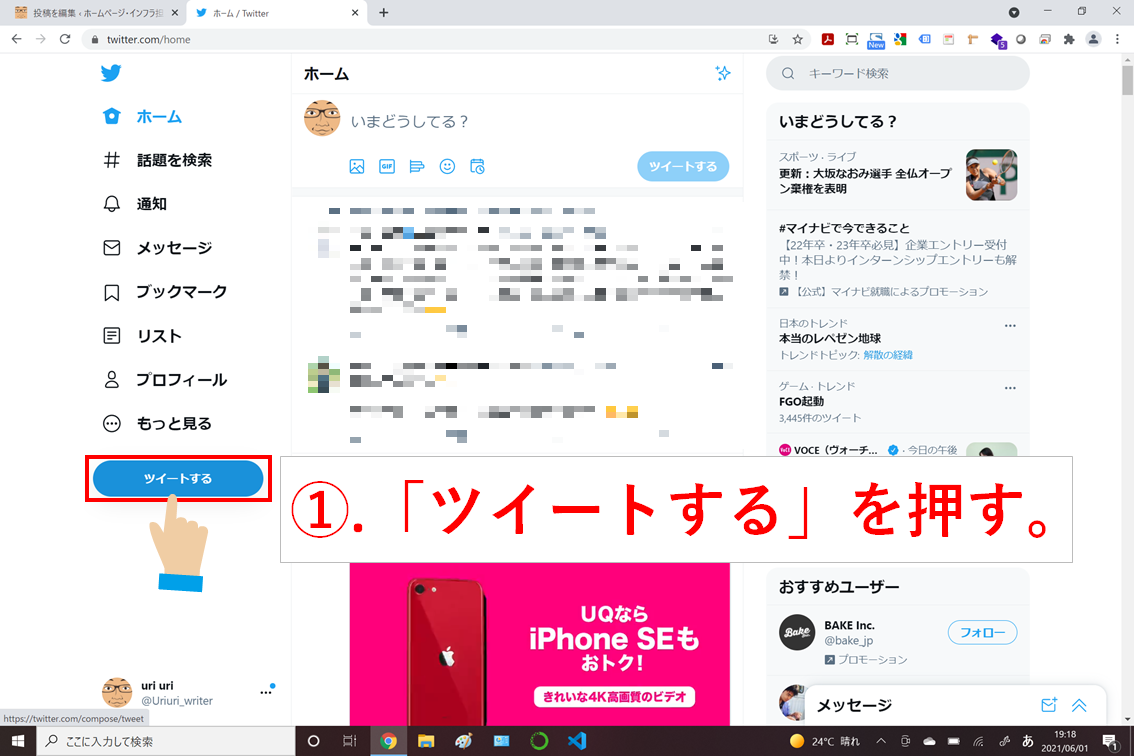
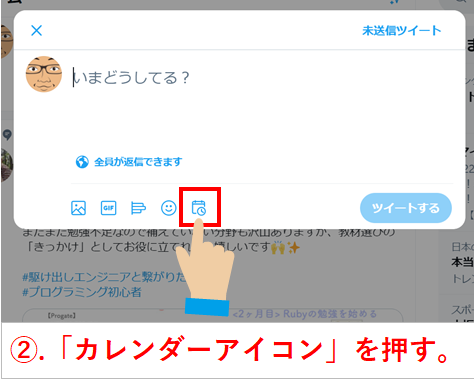
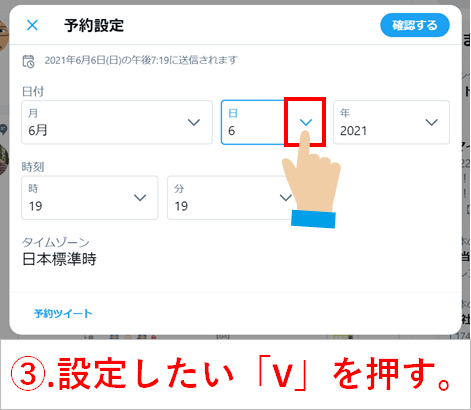
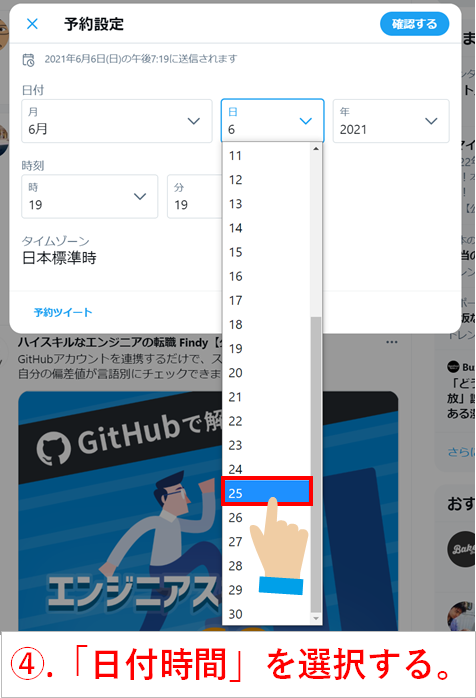
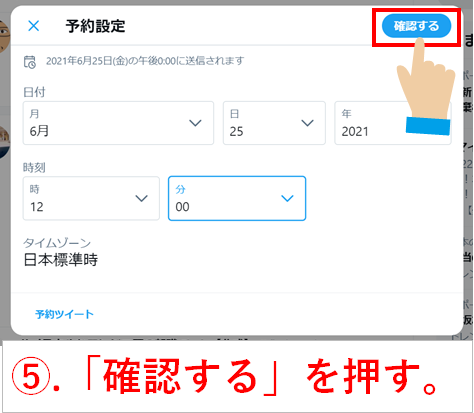
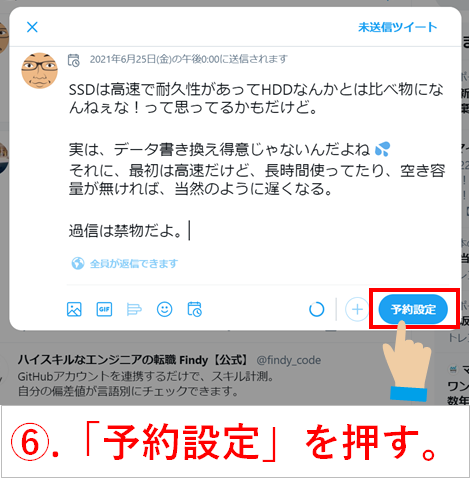
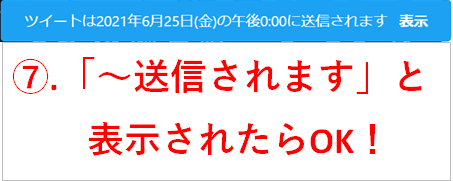
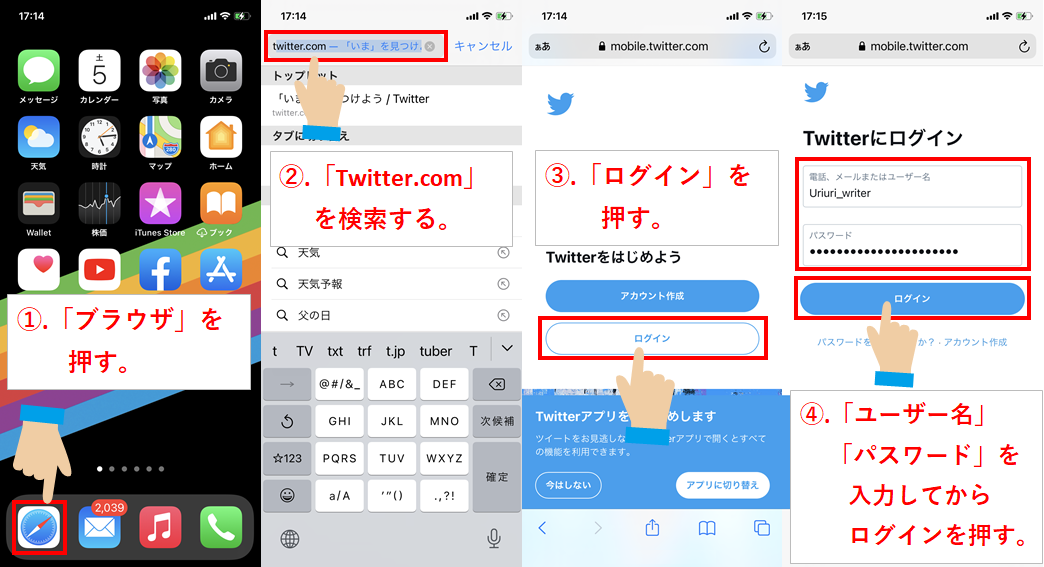
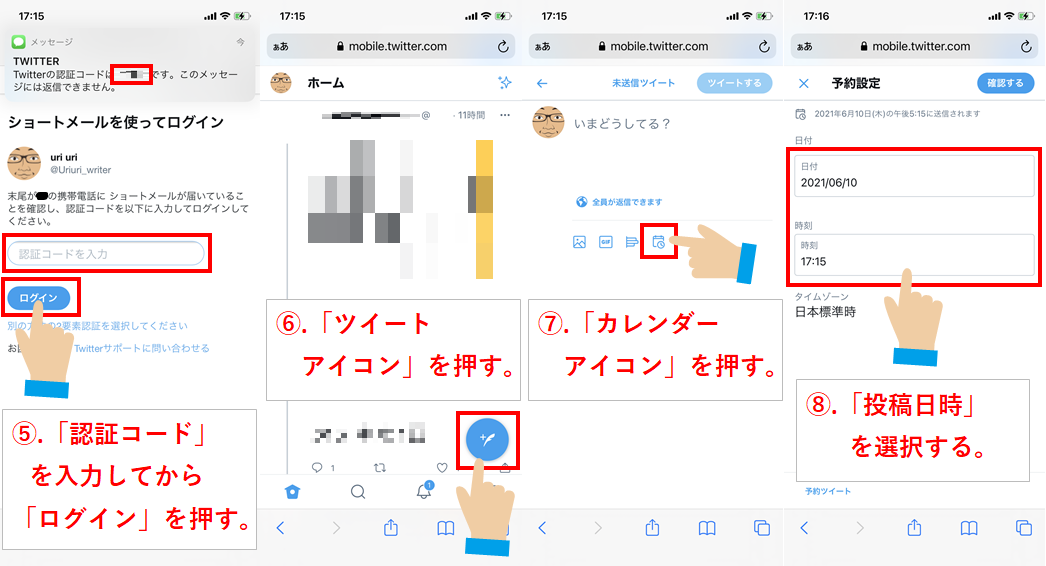
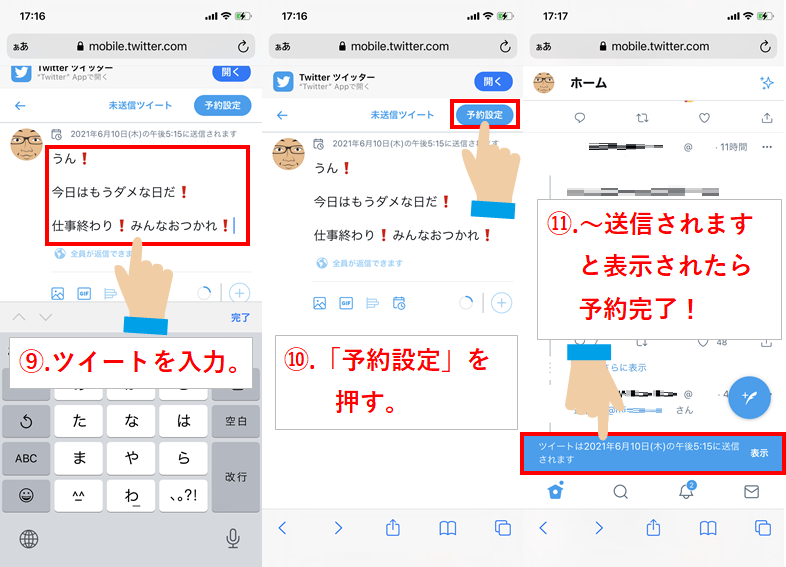
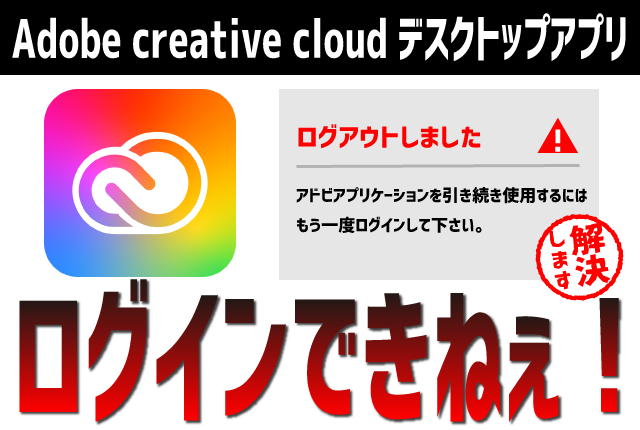

コメント